Chrome浏览器下载安装包离线安装包下载渠道介绍
发布时间:2025-08-17
来源:Chrome官网
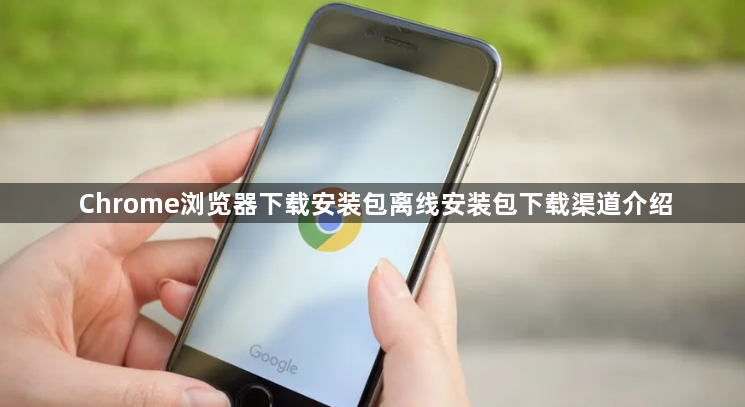
1. 官方直接获取途径
- 访问官网:打开浏览器,输入`https://www.google.cn/chrome/browser/desktop/`(中国大陆官方页面)或`https://www.google.com/chrome/`(国际版)。
- 修改地址参数:在官网链接后添加`?standalone=1`,例如`https://www.google.cn/chrome/?standalone=1`,即可下载完整离线安装包。若需指定系统版本,可追加参数(如`platform=win64`表示64位Windows系统)。
2. 第三方历史版本下载渠道
- 网站资源:通过第三方平台(如Downzen)下载旧版本离线包。该网站提供按版本号分类的安装文件,适合需要特定历史版本的用户。
- 本地提取:若已安装Chrome浏览器,可在安装目录下找到`chrome.7z`文件(路径如`C:\Program Files\Google\Chrome\Application\版本号\Installer\chrome.7z`),直接提取使用。
3. 不同版本下载地址
- 正式版:`https://www.google.cn/chrome/browser/desktop/?standalone=1`(默认下载最新稳定版)。
- 测试版/开发版:在上述链接后添加`&extra=betachannel`或`&extra=devchannel`,获取对应版本离线包。
- 金丝雀版:需访问官方页面底部链接或通过实验性参数获取(如`chrome://flags/`中启用相关选项)。
4. 注意事项
- 验证文件完整性:下载后检查文件大小(通常约100MB),避免因网络中断导致文件损坏。
- 国际版与中文语言包:若需英文环境,可从`https://www.google.com/chrome/?standalone=1`下载国际版,安装后手动设置语言。
谷歌浏览器页面排版异常可能是网页兼容性问题

谷歌浏览器页面排版异常常由网页兼容性问题引起,本文帮助用户分析原因并提供解决方案,保证内容正常显示。
谷歌浏览器下载历史无法加载是否账号登出导致
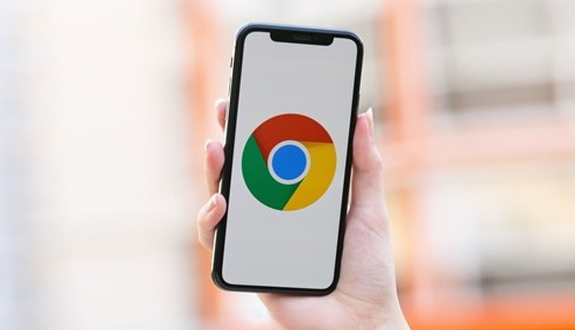
谷歌浏览器下载历史无法加载可能由账号登出引起,本文分析账号状态对下载数据的影响及恢复方案,确保历史记录正常访问。
如何在Google Chrome中删除不必要的扩展程序
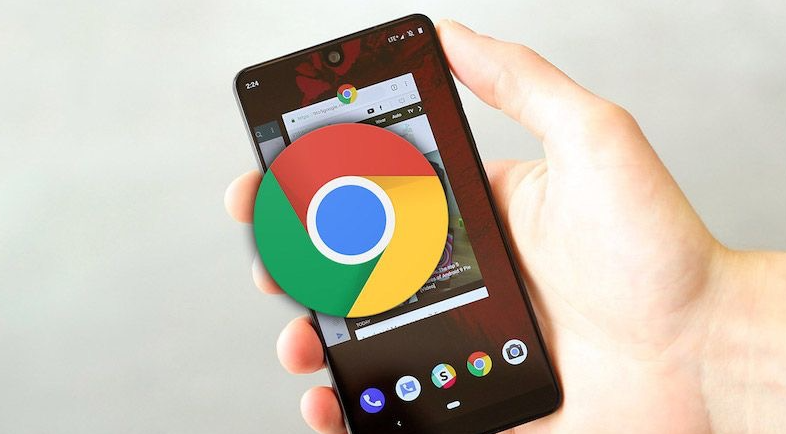
删除不必要的Chrome扩展程序,释放资源,提高浏览器性能,避免插件干扰浏览器速度和稳定性,提供更清洁的浏览体验。
Chrome浏览器缓存清理技巧提升网页加载速度

Chrome浏览器缓存清理技巧分享,帮助用户释放浏览器缓存,提升网页加载速度,实现更流畅的上网体验。
Chrome浏览器下载任务批量管理及操作指南

指导用户通过Chrome浏览器批量管理下载任务,实现任务集中调度与高效优化。
谷歌浏览器下载添加书签文件夹快捷操作
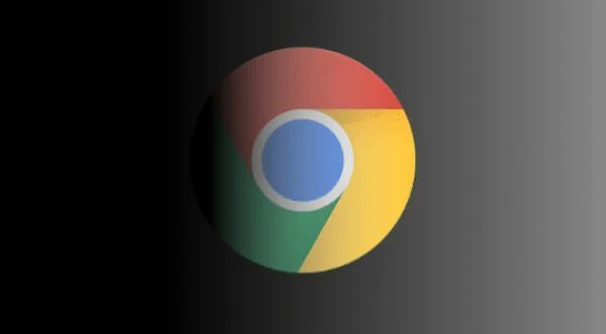
分享谷歌浏览器下载及添加书签文件夹快捷操作技巧,方便用户快速管理和分类收藏网页,提升浏览器使用效率。
